Как да изпратите списък с контакти или списък за разпространение на други в Outlook?
Споделянето на списък за разпространение с членовете на работния екип е въпросът, с който се сблъсквате често, докато работите с Outlook. Освен импортиране и експортиране на списък за разпространение, можете лесно да споделяте списък за разпространение с други, като го изпратите директно по имейл. Тази статия ще ви покаже как да изпратите списък с контакти или списък за разпространение на други в Outlook.
Изпратете списък за разпространение на други в Outlook
- Автоматизирайте изпращането на имейл с Автоматично CC/BCC, Автоматично препращане по правила; изпрати Автоматичен отговор (Извън офиса) без да е необходим сървър за обмен...
- Получавайте напомняния като BCC Предупреждение когато отговаряте на всички, докато сте в списъка BCC, и Напомняне при липсващи прикачени файлове за забравени прикачени файлове...
- Подобрете ефективността на имейл с Отговор (на всички) с прикачени файлове, Автоматично добавяне на поздрав или дата и час в подпис или тема, Отговорете на няколко имейла...
- Опростете изпращането на имейл с Извикване на имейли, Инструменти за прикачване (Компресиране на всички, автоматично запазване на всички...), Премахване на дубликати, и Бърз доклад...
 Изпратете списък за разпространение на други в Outlook
Изпратете списък за разпространение на други в Outlook
За изпращане на списък с контакти или списък за разпространение на други в Outlook, моля, направете следното.
1. В Mail изглед, моля, създайте ново имейл съобщение, като щракнете върху New E-поща под Начало раздела.
2. В Събщение прозорец, моля щракнете Прикачете елемент > Елемент на Outlook под Събщение раздел. Вижте екранна снимка:
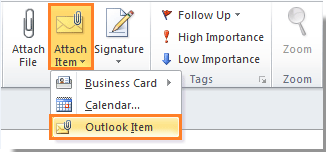
В Outlook 2007 можете просто да щракнете върху Прикачете елемент за показване на Вмъкване на елемент диалогов прозорец.
3. В Вмъкване на елемент диалогов прозорец, моля, направете следното.
1). Изберете Контакти папка, която включва списъка за разпространение, който искате да изпратите на други в Погледни вътре раздел;
2). Изберете списъка за разпространение в Точки раздел;
3). Ако искате да вмъкнете списъка за разпространение като прикачен файл към имейла, моля, проверете Привързаност опция;
И ако проверите Само текст опция, списъкът за разпространение ще бъде вмъкнат в тялото на имейла като текстове.
4). Щракнете върху OK бутон.
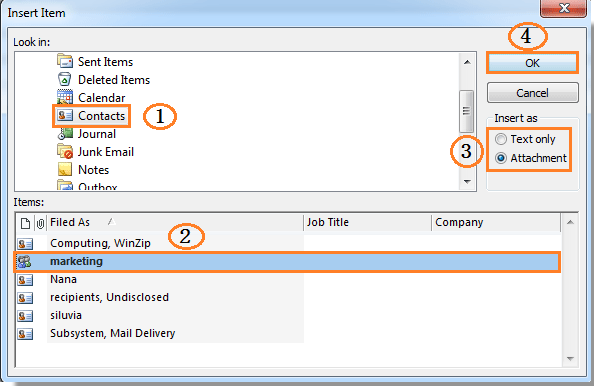
4. След това можете да видите, че списъкът за разпространение е вмъкнат в имейла, съставете своя имейл и след това го изпратете.
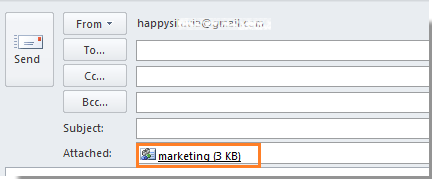
Забележка: Можете също да изпращате други контакти, като ги избирате един по един в Вмъкване на елемент диалогов прозорец.
Най-добрите инструменти за продуктивност в офиса
Kutools за Outlook - Над 100 мощни функции, за да заредите вашия Outlook
🤖 AI Mail Assistant: Незабавни професионални имейли с AI магия - с едно щракване до гениални отговори, перфектен тон, многоезично владеене. Трансформирайте имейла без усилие! ...
📧 Автоматизиране на имейли: Извън офиса (налично за POP и IMAP) / График за изпращане на имейли / Автоматично CC/BCC по правила при изпращане на имейл / Автоматично пренасочване (разширени правила) / Автоматично добавяне на поздрав / Автоматично разделяне на имейлите с множество получатели на отделни съобщения ...
📨 Управление на Email: Лесно извикване на имейли / Блокиране на измамни имейли по теми и други / Изтриване на дублирани имейли / подробно търсене / Консолидиране на папки ...
📁 Прикачени файлове Pro: Пакетно запазване / Партидно отделяне / Партиден компрес / Автоматично запазване / Автоматично отделяне / Автоматично компресиране ...
🌟 Магия на интерфейса: 😊 Още красиви и готини емотикони / Увеличете продуктивността на Outlook с изгледи с раздели / Минимизирайте Outlook, вместо да затваряте ...
???? Чудеса с едно кликване: Отговорете на всички с входящи прикачени файлове / Антифишинг имейли / 🕘Показване на часовата зона на подателя ...
👩🏼🤝👩🏻 Контакти и календар: Групово добавяне на контакти от избрани имейли / Разделете група контакти на отделни групи / Премахнете напомнянията за рожден ден ...
Над 100 Характеристики Очаквайте вашето проучване! Щракнете тук, за да откриете повече.

